8 måder at løse meddelelser, der ikke virker på iPhone [2022]
Når push-beskeder iPhone, ikke virker problem opstår, har vi en tendens til at gå glip af mange beskeder, opkald, e-mails og påmindelser. Det sker, fordi vi hverken modtager en pop-up på iPhone-skærmen eller lyser op, når vi modtager et nyt opkald/besked/e-mail. Som et resultat af dette lider vores personlige og professionelle liv meget. Hvis du også oplever iPhone-meddelelser, der ikke virker fejl, skal du ikke gå i panik, fordi vi har de bedste teknikker til dig til at slippe af med dette mærkelige problem.
Nedenstående er 8 hurtige rettelser til push-meddelelser, iPhone virker ikke. Lad os gå videre for at vide mere om dem.
- 1. Du skal blot genstarte din iPhone
- 2. Tjek, om din iPhone er i lydløs tilstand
- 3. Opdater iOS på iPhone
- 4. Kontroller, om Forstyr ikke er aktiveret
- 5. Tjek App-meddelelser
- 6. Opret forbindelse til et stabilt netværk
- 7. Gendan iPhone
- 8. Brug DrFoneTool – Systemreparation
8 hurtige løsninger til push-beskeder
1. Du skal blot genstarte din iPhone
Der er ingen bedre måde at løse iOS-problemer på end bare at genstarte din iDevice. Tror du ikke på det? Prøve det.
For at rette op på meddelelser, der ikke virker på iPhone, tænd/sluk-knap på den i 2-3 sekunder. Når sluk-skyderen vises øverst på skærmen, skal du slippe tænd/sluk-knappen og skubbe mod højre for at lukke iPhone ned.
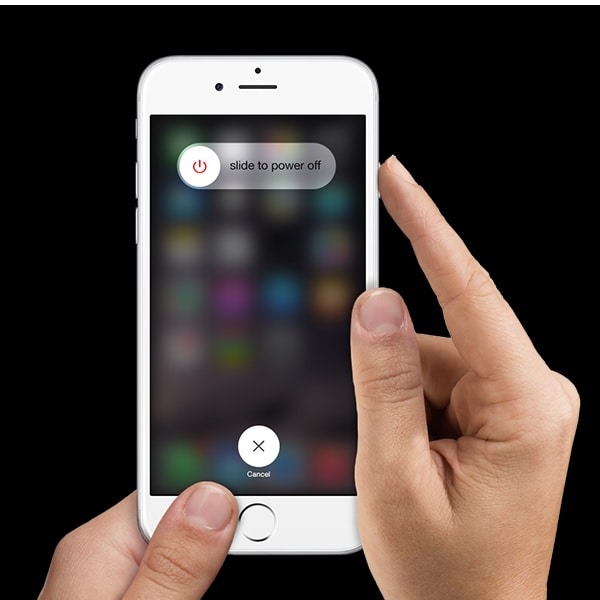
Hvis du slukker din iPhone, stopper du alle handlinger, der kører i baggrunden. Mange af disse startes af selve softwaren og kan forårsage fejl på din enhed. Når du slukker din iPhone og tænder den igen, eller når du har nulstillet din iPhone, starter den normalt op og starter forfra.
Du kan henvise til denne artikel for at vide mere om tvinge genstart af din iPhone.
2. Tjek, om din iPhone er i lydløs tilstand
Hvis din iPhone er i lydløs tilstand, vil push-meddelelser, iPhone ikke fungerer, nødvendigvis ske. Skift knappen Silent Mode på siden af din iPhone og se, om den orange stribe vises som vist nedenfor.

Hvis den orange stribe er synlig, betyder det, at din iPhone er i lydløs tilstand på grund af, at iPhone-meddelelser ikke virker. Bare skift knappen mod den anden side for at sætte din iPhone i generel tilstand for at begynde at modtage alle push-meddelelser igen.
Mange gange sætter brugere deres iPhone i Silent Mode og glemmer det. For alle sådanne iOS-brugere derude, vil dette tip være nyttigt for dig, før du går videre til de andre løsninger.
Vi er alle klar over, at iOS-opdateringer lanceres af Apple for at introducere nye og bedre funktioner til dine iDevices og for at rette fejl, som kan forårsage problemer som iPhone-meddelelser, der ikke virker. Til Opdater din iPhone til nyeste iOS, gå til Indstillinger > Generelt > Softwareopdatering > Download og installer.

4. Kontroller, om Forstyr ikke er aktiveret
Forstyr ikke, bedre kendt som DND, er en vidunderlig funktion, der tilbydes af iOS. Med denne funktion kan du deaktivere notifikationer og opkald, når du ønsker undtagelse af at modtage opkald fra udvalgte (favorit) kontakter. Men nogle gange kan denne funktion, hvis den er aktiveret ubevidst eller ved en fejl, forårsage, at meddelelser ikke virker på iPhone. Når du ser det månelignende ikon vises øverst på startskærmen, betyder det, at denne funktion er aktiveret.
Du kan slå DND fra ved at gå til “Indstillinger> Forstyr ikke>Sluk
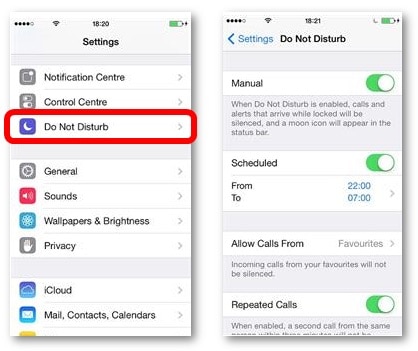
Når du slår DND fra, bør push-meddelelserne begynde at virke på din iPhone.
Et andet simpelt, men effektivt tip er at tjekke app-meddelelser. Nogle gange er meddelelser for visse apps slået fra, på grund af hvilke meddelelser, der ikke virker på iPhone, sker. Du kan kontrollere app-meddelelser ved at gå til Indstillinger> Vælg meddelelser som vist på skærmbilledet nedenfor.

Du vil nu se alle de apps, der regelmæssigt push-meddelelser på din iPhone. Klik på den app, hvis meddelelser ikke virker på iPhone, og slå ‘Tillad meddelelser’ til som vist nedenfor.

Er det ikke simpelt? Bare følg disse trin og slå meddelelser til for alle dine vigtige apps, såsom ‘Mail’, ‘Kalender’, ‘Besked’ osv. for at løse push-meddelelser, iPhone fungerer ikke.
6. Opret forbindelse til et stabilt netværk
Du har brug for en stabil internetforbindelse for at understøtte alle dine apps og deres push-meddelelser. Indtil og medmindre din iPhone er forbundet til et stærkt Wi-Fi-netværk eller mobildata, vil du ikke modtage meddelelser med det samme.
For at oprette forbindelse til et Wi-Fi skal du gå til ‘Indstillinger’> tryk på ‘Wi-Fi’ > Tænd for det og til sidst vælge dit foretrukne netværk og oprette forbindelse til det ved at indtaste dets adgangskode.
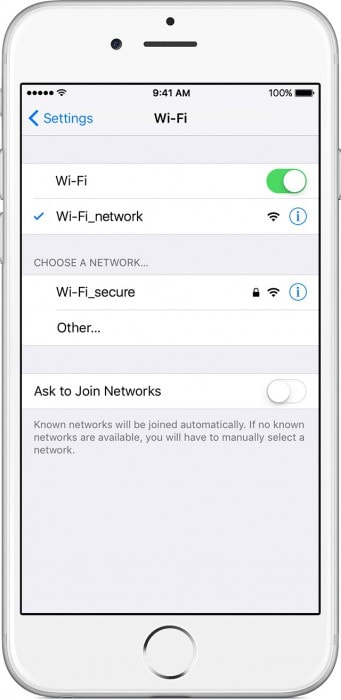
For at aktivere dine mobildata (hvis du har et aktivt dataabonnement), skal du gå til Indstillinger > tryk på Mobildata > slå det til.
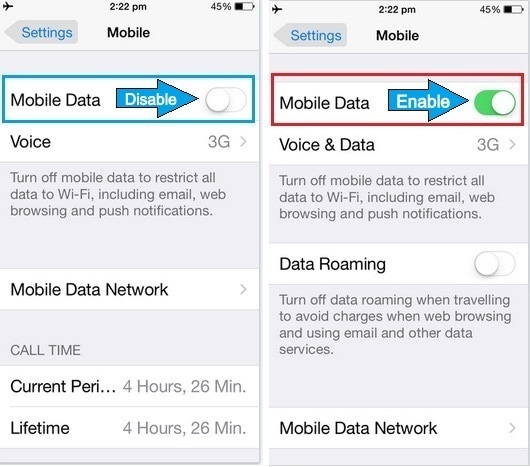
Bemærk: Hvis du finder ud af, at internetforbindelsen ikke er stærk nok på grund af et netværksproblem, mens du rejser, skal du være tålmodig, indtil du får et godt netværk, og derefter prøve at oprette forbindelse igen.
Gendannelse af din iPhone for at rette meddelelser, der ikke virker på iPhone, skal være din sidste mulighed. Denne metode fabriksindstiller din iPhone, hvilket gør den lige så god som en ny iPhone. Du vil ende med at miste alle dine gemte data og indstillinger, og det er derfor vigtigt at sikkerhedskopiere dem, før du bruger denne teknik. Følg trinene nedenfor for at gendanne din iPhone via iTunes for at løse meddelelser, der ikke fungerer på din iPhone.
1. Tilslut din iPhone til din pc > klik på Resumé > Klik på ‘Gendan iPhone som vist på skærmbilledet nedenfor for at løse push-meddelelser, iPhone virker ikke.

2. iTunes vil pop op en bekræftelsesmeddelelse. Tryk endelig på ‘Gendan’, og vent på, at processen er overstået.
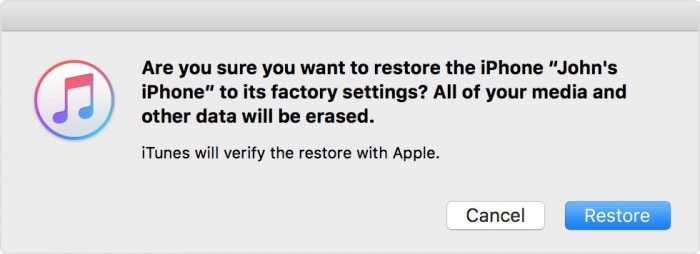
3. Når dette er gjort, genstart din iPhone og sæt den op igen for at kontrollere, om push-meddelelser virker på den.
Vigtig bemærkning: Selvom dette er en kedelig måde at ordne iPhone-meddelelser, der ikke virker, men det er kendt for at løse problemet 9 ud af ti gange. Endnu en gang vil vi råde dig til kun at vælge denne metode, hvis ingen af de andre løsninger virker.
8. Løs dine iPhone-problemer med DrFoneTool – Systemreparation
Hvis dine iPhone-meddelelser stadig ikke virker, kan der være et stort problem med din telefons firmware. Bare rolig – du kan løse alle disse problemer med din iPhone ved hjælp af et dedikeret reparationsværktøj som DrFoneTool – Systemreparation.
Kompatibel med alle de førende iOS-enheder, den kan løse adskillige problemer med den, såsom meddelelser, der ikke virker, enheden sidder fast i opstartsløkken, en enhed, der ikke reagerer, og så videre. Det bedste er, at applikationen ikke engang forårsager datatab på din iPhone, mens den repareres.

DrFoneTool – Systemreparation
Løs iPhone-problemer uden tab af data.
- Ret kun din iOS til normal, ingen datatab overhovedet.
- Løs forskellige iOS-systemproblemer fast i genoprettelsestilstand, hvidt Apple-logo, sort skærm, looping ved start osv.
- Retter andre iPhone-fejl og iTunes-fejl, som f.eks iTunes fejl 4013, error 14, iTunes fejl 27,iTunes fejl 9Og meget mere.
- Fungerer til alle iPhone-modeller (iPhone XS/XR inkluderet), iPad og iPod touch.
- Fuldt kompatibel med den nyeste iOS-version.

Trin 1: Start applikationen DrFoneTool – System Repair (iOS).
Du skal blot installere applikationen, og fra velkomstskærmen i DrFoneTool-værktøjssættet skal du vælge funktionen Systemreparation. Sørg også for, at din defekte iPhone er forbundet til den via et fungerende kabel.

Trin 2: Vælg mellem standard eller avanceret tilstand
Nu kan du gå til iOS-reparationsfunktionen fra sidebjælken og starte processen via dens standard- eller avancerede tilstand. Først vil jeg anbefale at vælge standardtilstanden, da den kan løse alle slags mindre problemer uden tab af data. På den anden side er den avancerede tilstand til at løse mere alvorlige problemer og vil nulstille din enhed.

Trin 3: Indtast din telefons detaljer og download dens iOS-version
Store! Nu skal du bare vælge modulet ‘iOS Repair’ fra applikationen. På skærmen skal du indtaste din enheds model og dens kompatible iOS-version.

Som du ville klikke på knappen ‘Start’, vil DrFoneTool downloade firmwareversionen, der understøttes af din iOS-enhed. Vent venligst et stykke tid, da det kan tage et par minutter at downloade den understøttede firmware fuldstændigt.

Senere vil applikationen automatisk kontrollere og verificere, at den downloadede firmware understøttes af enheden.

Trin 4: Reparer din iPhone uden at miste nogen data
I sidste ende vil applikationen fortælle dig om verificering af firmwaren. Du kan bare klikke på knappen ‘Ret nu’ og vente, mens værktøjet reparerer din iPhone.

Når reparationsprocessen er færdig, genstartes din iPhone uden problemer. Applikationen vil informere dig om det samme, så du kan afbryde din iPhone sikkert.

Men hvis standardmodellen ikke gav de forventede resultater, kan du gentage processen yderligere med den avancerede tilstand i stedet.
Konklusion
For at opsummere vil vi gerne sige, at nu ville du ikke længere savne din chef, venner, slægtninge, kollegaer og andre telefonopkald eller vigtige beskeder. Metoderne til at rette meddelelser, der ikke fungerer på iPhone, diskuteret i denne artikel, hjælper dig med at håndtere problemet øjeblikkeligt, så du igen begynder at modtage alle push-meddelelser og advarsler. Prøv dem med det samme, og glem ikke at dele det med dine venner og familie.
Seneste Artikler